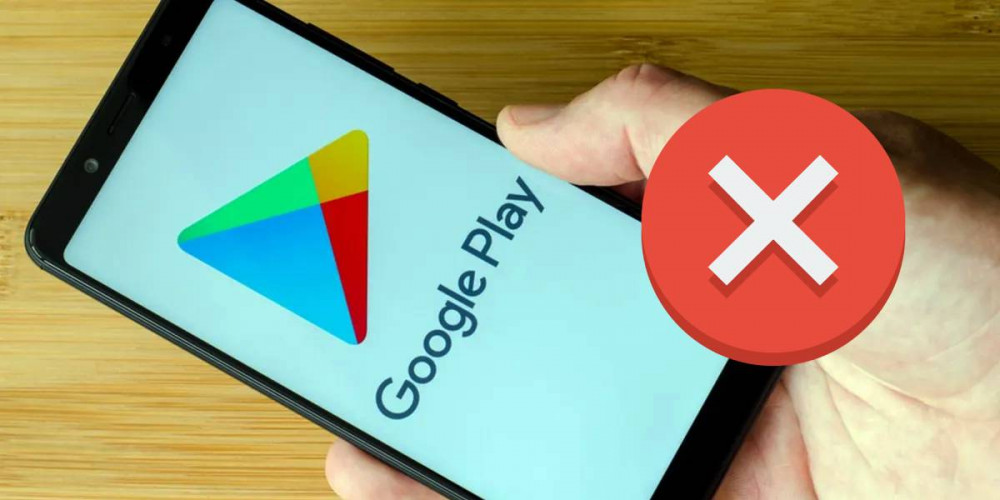
Dopo ogni aggiornamento, Android è sempre più dipendente Google Play e i suoi servizi , che occupano gran parte dei consumi del sistema. Anche se, nonostante tutto questo, non siamo esenti come utenti dall'incappare nel terribile errore ” Google Play si è fermato " di volta in volta.
Ed è che questo è qualcosa che accade quasi senza eccezioni in tutte le versioni di Android, magari cambiando il messaggio che lo annuncia. Quindi in Samsung possiamo trovare un "Siamo spiacenti, Google Play Store si è fermato" più rassicurante. Quindi, se questo è il tuo caso, qui ti spieghiamo perché si verifica questo errore e come puoi risolverlo .
Perché il Google Play Store si ferma?
 La maggior parte dei motivi per cui il L'app Google Play Store non può aprirsi o si ferma e si chiude durante l'utilizzo hanno a che fare con problemi di rete o persino bug di pop-up del sistema operativo.
La maggior parte dei motivi per cui il L'app Google Play Store non può aprirsi o si ferma e si chiude durante l'utilizzo hanno a che fare con problemi di rete o persino bug di pop-up del sistema operativo.
Nel primo caso sarà sufficiente collegarsi ad una rete Internet migliore, mentre nel secondo esempio la soluzione varierà a seconda della causa .
Pertanto, nella maggior parte dei casi è impossibile determinare l'errore che porta alla chiusura di Google Play. La cosa buona è che è anche comune che lo sia un errore momentaneo che dipende fortemente dalla stabilità del sistema operativo .
Ed è qui che abbiamo cattive notizie per alcuni utenti , poiché ad esempio scopriamo che MIUI diventa più instabile di One UI, ma questo è un problema separato.
Google Play si è fermato: tutte le soluzioni
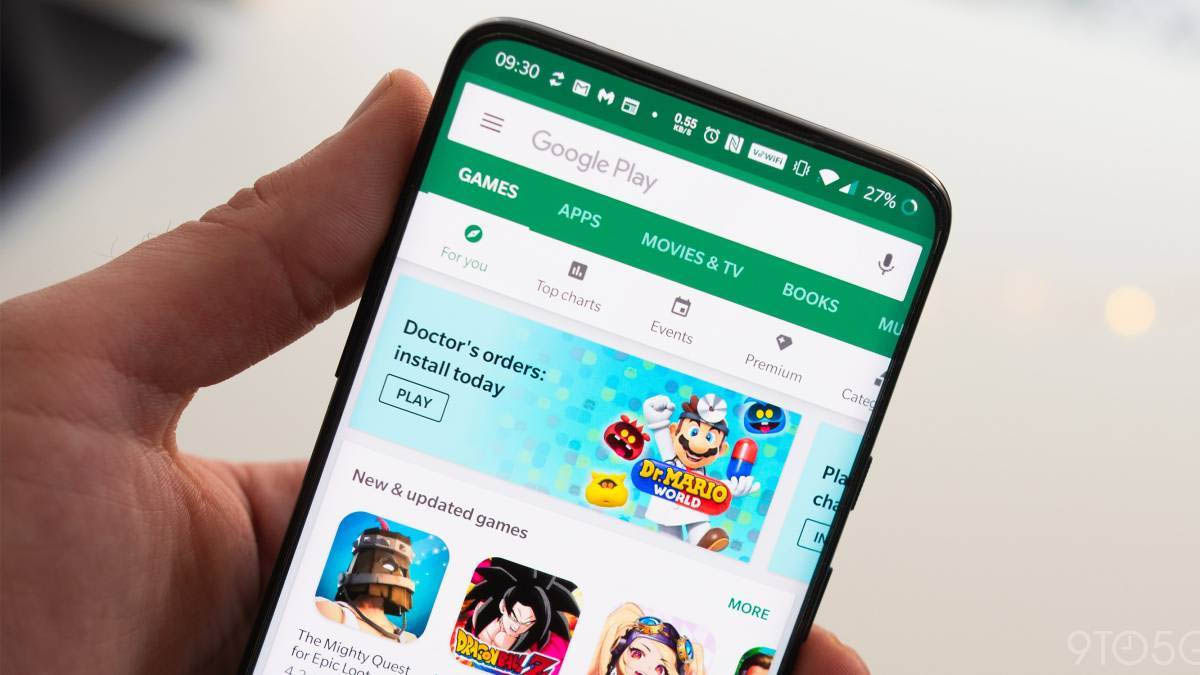 Con il punto precedente di sicuro avrete una buona idea di alcune possibili soluzioni a un Google Play che si chiude, anche così vale la pena lasciare tutte le risposte per iscritto. Ecco perché ti lasciamo qui sotto tutti i modi per riparare il ” Google Play si è fermato "Errore.
Con il punto precedente di sicuro avrete una buona idea di alcune possibili soluzioni a un Google Play che si chiude, anche così vale la pena lasciare tutte le risposte per iscritto. Ecco perché ti lasciamo qui sotto tutti i modi per riparare il ” Google Play si è fermato "Errore.
Riavvia il tuo cellulare o tablet
- Se dopo aver provato a chiudere e riaprire l'app Google Play non riesci ancora ad aprirla, prova a riavviare il dispositivo .
- Per fare ciò, basta tenere premuto il pulsante di accensione fino a quando non vengono visualizzati i pulsanti di sistema, fare clic su quello che dice " Ricomincia " o " riavvio ".
- Quindi devi solo aspettare fino al tuo dispositivo si spegne e si riaccende .
Svuota la cache e i dati del Google Play Store
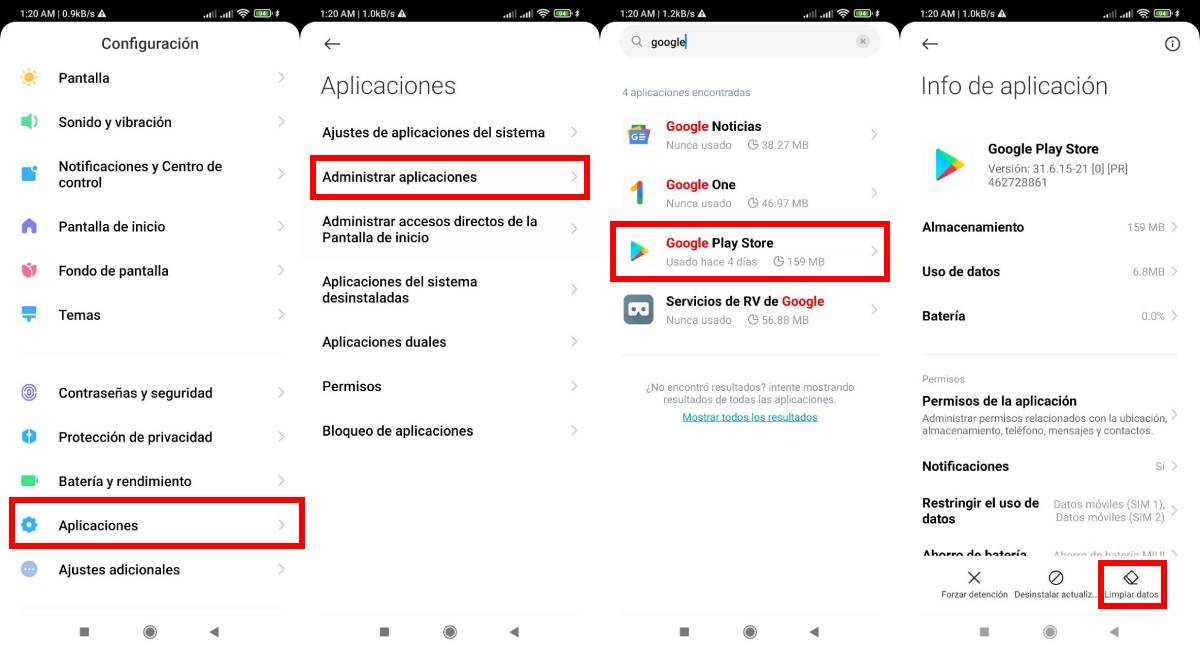
- Aprire " Impostazioni profilo ” e fare clic su ” Applicazioni ” opzione, ora seleziona il gestore dell'applicazione e cerca l'” Google Play Store ".
- Si aprirà un menu con i dati e le opzioni di questa app, puoi selezionare l'opzione (a seconda dell'interfaccia del tuo cellulare) per eliminare i dati della cache , premere e confermare la selezione.
- Riavvia il cellulare e prova ad aprire nuovamente l'app Google Play.
- Nel caso in cui l'opzione precedente non funzioni, prova a eliminare tutti i dati dell'app, per farlo devi ripetere tutti i passaggi precedenti, solo che invece di selezionare l'opzione per eliminare i dati della cache, scegli quella che dice pulire i dati o eliminare lo spazio di archiviazione .
Mantieni aggiornato il sistema Google Play
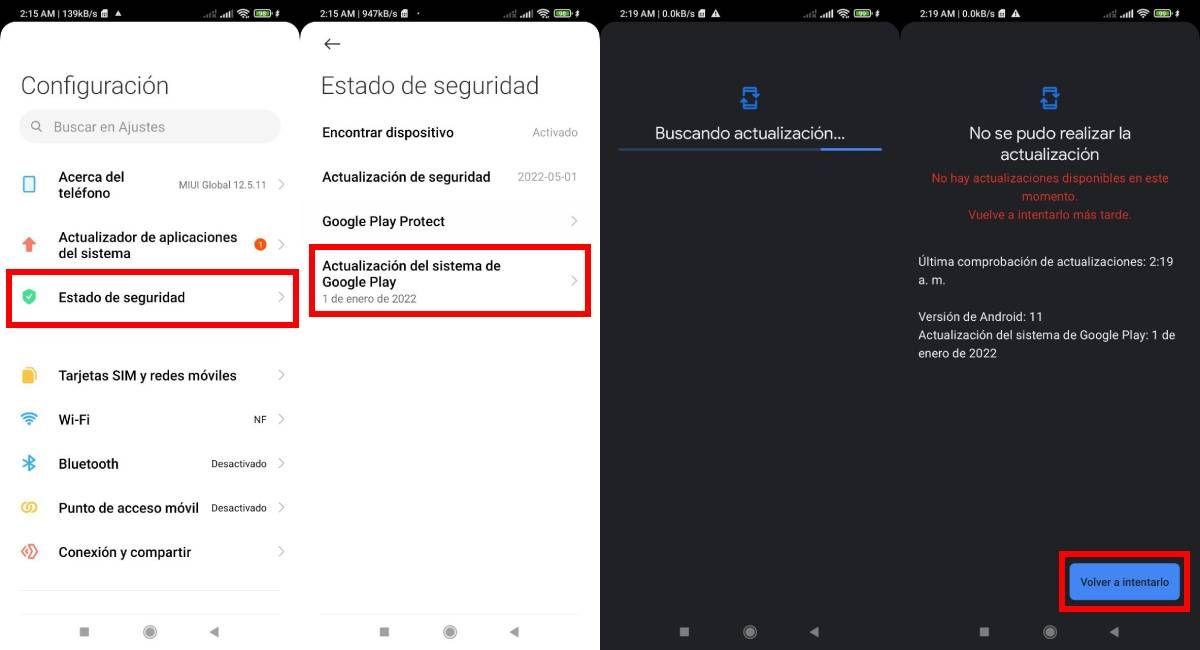
- È possibile che l'errore dopo il chiusura forzata del Google Play Store è risolto o è strettamente correlato a problemi di aggiornamento dell'app.
- Aggiorna il sistema di Google Play inserendo " Impostazioni profilo ” e quindi selezionando ” Stato della sicurezza ” (almeno per i dispositivi Xiaomi).
- Nel nuovo menu fai clic dove dice " Aggiornamento del sistema di Google Play “, dopodiché il sistema ti invierà a una schermata di caricamento mentre controlla gli aggiornamenti. Se ce n'è uno disponibile, devi solo confermare il download.
Aggiorna i servizi di Google
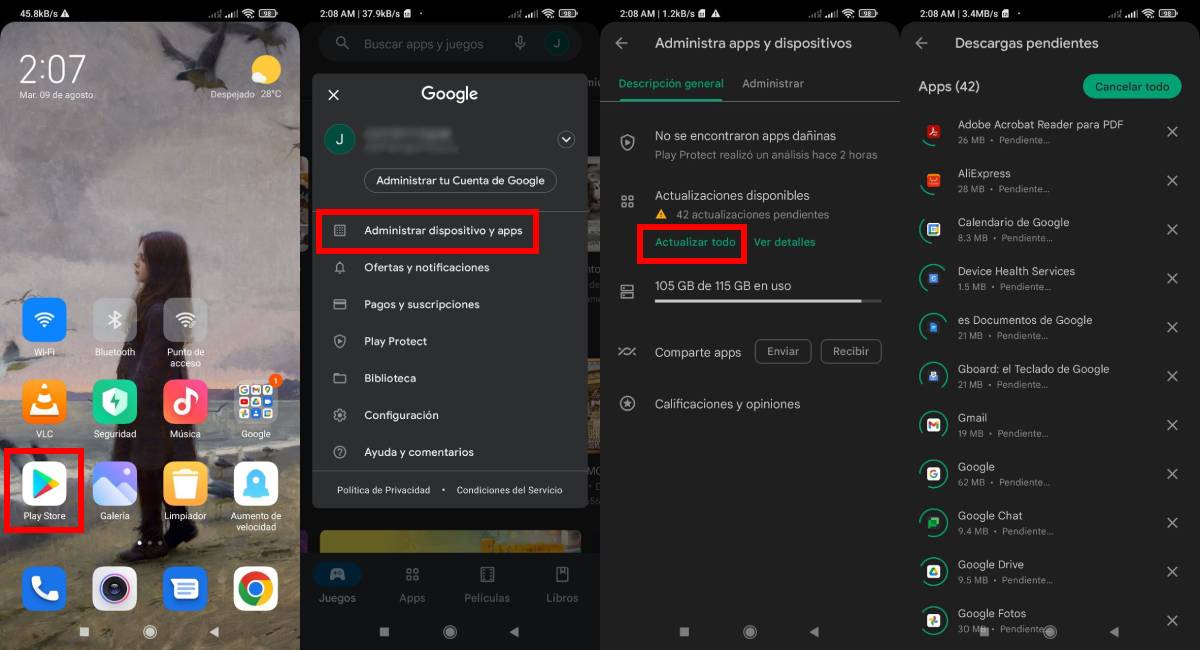
- Nel caso in cui tu possa aprire l'app Google Play Store, ma dopo poco si chiude , potrebbe trattarsi di un errore nei dati dell'applicazione.
- Prova ad aggiornare il resto dei servizi di Google, per farlo apri la suddetta applicazione e poi clicca sull'icona del tuo utente nell'angolo in alto a destra dello schermo.
- Si aprirà un menu, seleziona l'opzione che dice " Gestisci dispositivo e app “. Appariranno nuove opzioni, fai clic su quella che dice " Aggiorna tutto ".
Disinstalla l'ultimo aggiornamento dal Google Play Store
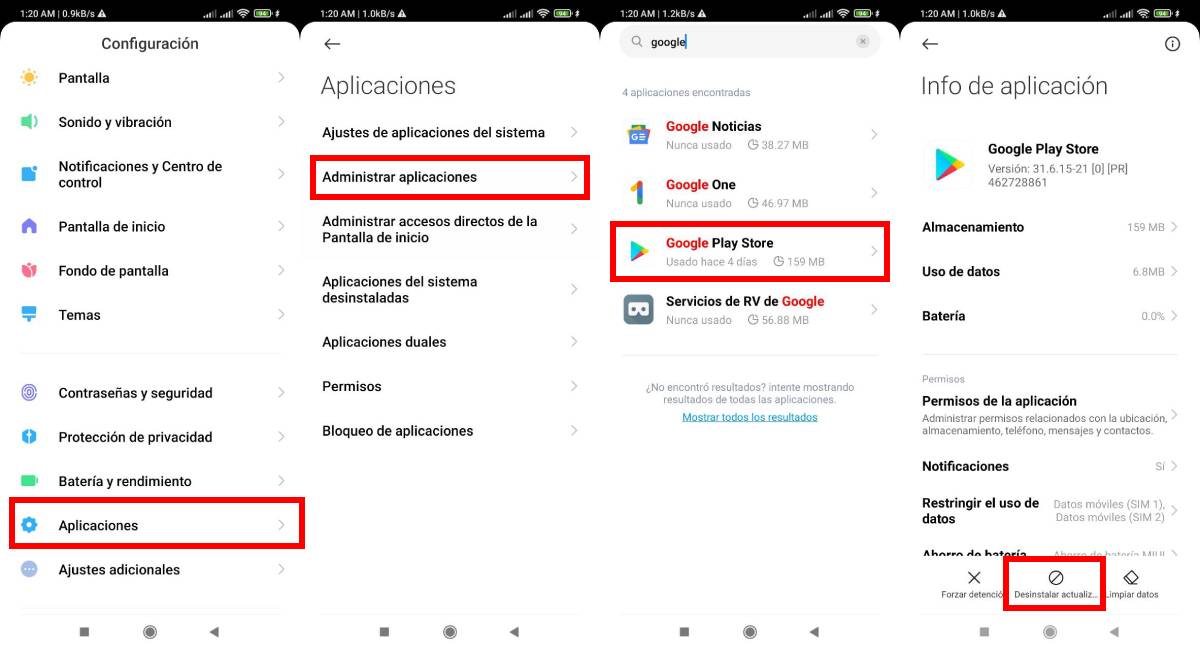
- Sebbene sia controintuitivo, è possibile che l'errore interrotto di Google Play lo sia un problema con l'ultimo aggiornamento (ancora di più se è appena spuntato).
- Puoi disinstallare gli aggiornamenti di quella e di qualsiasi altra app da " Impostazioni profilo “, lì cerca il” Applicazioni ", quindi dal gestore dell'applicazione cerca il Google Play Store.
- Una volta all'interno del menu delle informazioni dell'applicazione, fai clic sul pulsante che dice " Disinstalla gli aggiornamenti ".
Modifica la data e l'ora del tuo dispositivo
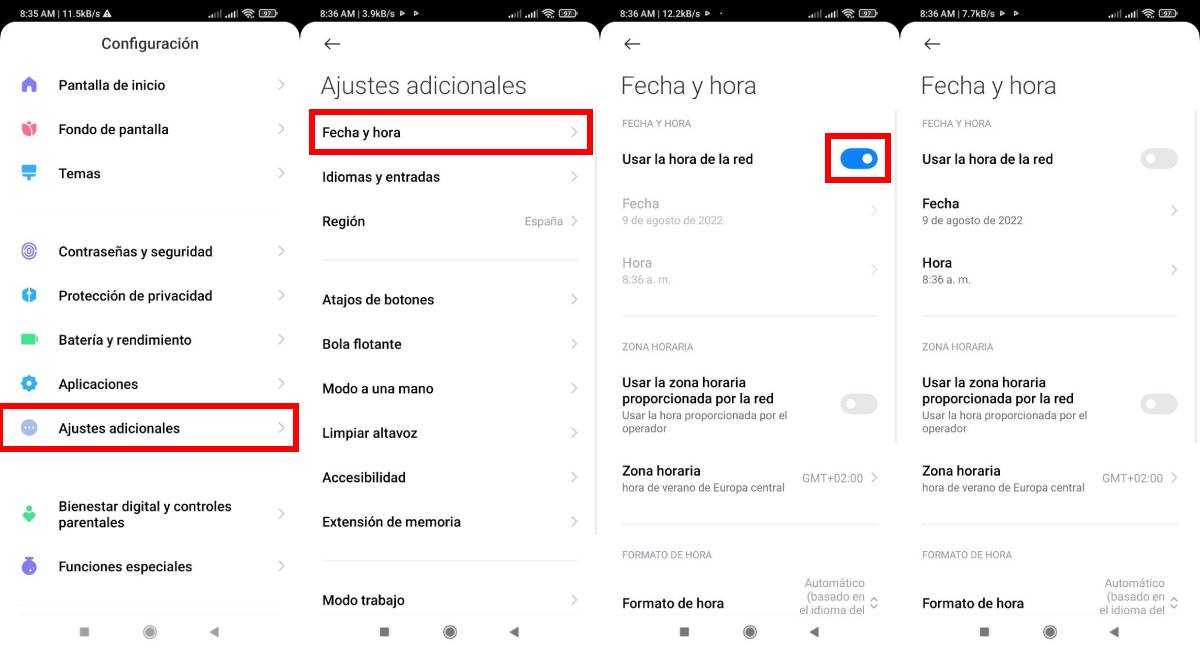
- L'utilizzo della rete e dei servizi di Google, incluso il Play Store, è molto sensibile alle differenze di orario che il tuo dispositivo potrebbe contrassegnare con la rete a cui è connesso.
- In questo modo assicurati che il tuo dispositivo segni la data e l'ora corrette, per farlo basta andare su ” Impostazioni profilo ” e quindi selezionare ” impostazioni aggiuntive ".
- Da lì puoi cambiare la regione del tuo dispositivo, la lingua e la data e l'ora nel menu corrispondente. Poi vai dove c'è scritto " Data e ora ” e disattivare la configurazione di rete in un secondo momento regolare questi dati manualmente .
Utilizzare un'altra rete mobile o Wi-Fi
- Come accennato in precedenza, una rete Internet molto lenta può portarti errori di ogni tipo con Google Play . Pertanto, se disponibile, modificare la rete.
- Per fare ciò, è possibile accedere al menu di accesso rapido e disattivare Wi-Fi in modo che vengano attivate solo le reti mobili. Anche da lì è possibile selezionare una rete mobile tra quelli a tua disposizione (se il tuo dispositivo ha più di una SIM).
Elimina un account Google
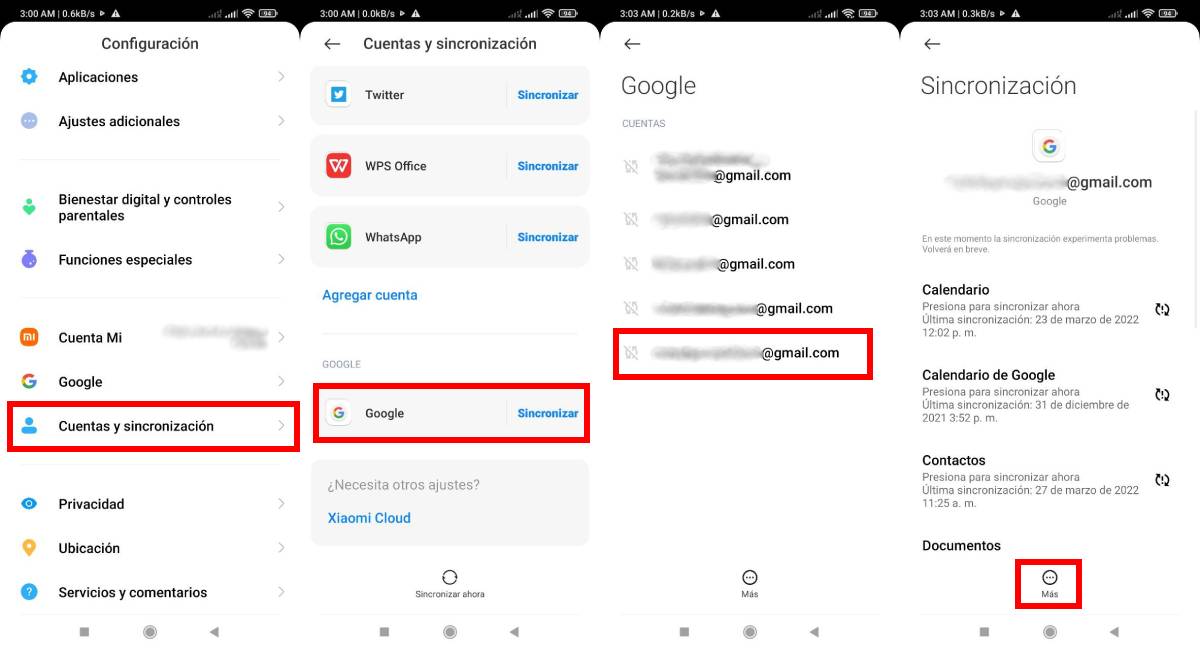
- È possibile che tu abbia un account Google aperto con problemi di autenticazione e che questa è la fonte di errori nel Google Play Store.
- Risolvi eliminando detto account, per farlo inserisci " Impostazioni profilo ", quindi vai quasi in fondo al menu e fai clic dove dice " Account e sincronizzazione ".
- Fare clic sull'icona di Google (è l'ultima) per aprire a elenco dei conti aperti sul tuo dispositivo. Cerca lì quello che ha problemi di autenticazione.
- Ora, nelle opzioni di sincronizzazione di quell'account, fai clic su " Più pulsante ” e poi su ” Rimuovi l'account “. Termina il lavoro confermando la selezione.
Queste sono tutte soluzioni agli errori più comuni che causano il Google Play Store per fermare . E ora non ti resta che raccontarci come ha funzionato per te, ma soprattutto tieni presente che qui su Androidphoria troverai tutti i tipi di tutorial, ad esempio questi interessanti trucchi per evitare l'affaticamento degli occhi o come bloccare gli annunci nei giochi iOS.